Zusammenfassung:
Apple hatte Epic daran gehindert, Spiele und Patches für die Verbreitung auf dem Mac zu signieren. Aufgrund davon können Benutzer Fortnite nicht auf dem Mac spielen. In diesem Artikel werden wir Ihnen helfen, Fortnite wieder auf einem Mac zu spielen.
Fortnite: Rette die Welt ist ein Koop-Survival-Shooter, der von People Can Fly und Epic Games entwickelt wurde. Das Spiel ist weltweit weit verbreitet und sehr beliebt. Eigentlich war das Spiel auf iOS-Geräten, Android-Geräten, Windows-PCs und Macs verfügbar. Aber aufgrund der Klage wurde das Spiel von Apple aus App-Store entfernt und Mac-Benutzer können das Spiel nicht mehr auf Mac spielen. Fortnite wurde später auch aus Google Play entfernt. Aber das Spiel ist auf Windows PC noch verfügbar.
Wenn Mac-Benutzer Fortnite weiter spielen wollen, können sie nur einen Windows-PC kaufen? Nein, es gibt noch anderen Möglichkeiten. Wenn Sie auch von dem Problem betroffen sind, können wir Ihnen eine einfache Lösung anbieten. Was Sie brauchen, ist nur ein bootfähiger Windows-USB-Stick. Mit dem USB-Stick können Sie Windows System auf Ihrem Mac ausführen können. Das ist die einfachste Methode. Wie kann man das bootfähige USB-Laufwerk erstellen? In folgenden Teil können wir Ihnen eine einefache Methode anbieten.

Die einfachste Methode, um Fortnite auf dem Mac zu spielen
Für die Erstellung empfehlen wir Ihnen ein Tool - EaseUS OS2Go. Das Tool ist einfach und sicher zu bedienend. Mit nur einigen Klicks können Sie ein bootfähigen USB-Stick erstellen. Nicht nur Fortnite können Sie mit dem bootfähigen Laufwerk noch anderen Windows-PC-Spiele und Apps auf einem Mac ausführen.
Wie funktioniert EaseUS OS2Go:
- Wenn Sie vorher Fortnite noch nicht installiert haben, können Sie nur das Windows System auf den USB-Stick klonen. Dann können Sie den Mac von dem bootfähigen Windows-USB-Stick starten und dann laden Sie das Spiel auf Ihrem Laufwerk herunter.
- Wenn Sie Fortnite bereits auf einem Windows-PC installiert haben und das Spiel auf der Systempartition installiert wurde, können Sie direkt das Spiel zusammen mit der Systempartition auf den USB-Stick klonen. Wenn das Spiel auf einer anderen Partition oder Festplatte installiert wurde, sollten Sie zuerst das Spiel auf die Systempartition übertragen.
Anleitung: Einen bootfähigen Windows USB-Stick erstellen
Bevor Sie mit der Erstellung beginnen, wollen wir Ihnen noch daran erinnern. Stellen Sie sicher, die Kapazität des USB-Laufwerks ist genügend für die Installation von Windows System und Fortnite. Sonst können Sie den bootfähigen USB-Stick nicht erfolgreich erstellen. Jetzt laden Sie EaseUS OS2Go herunter und führen Sie die folgenden Schritten aus.
Schritt 1. Schließen Sie das USB-Stick an den Computer an. Starten Sie EaseUS OS2Go und wählen Sie den USB-Stick aus und klicken Sie auf "Nächstes".
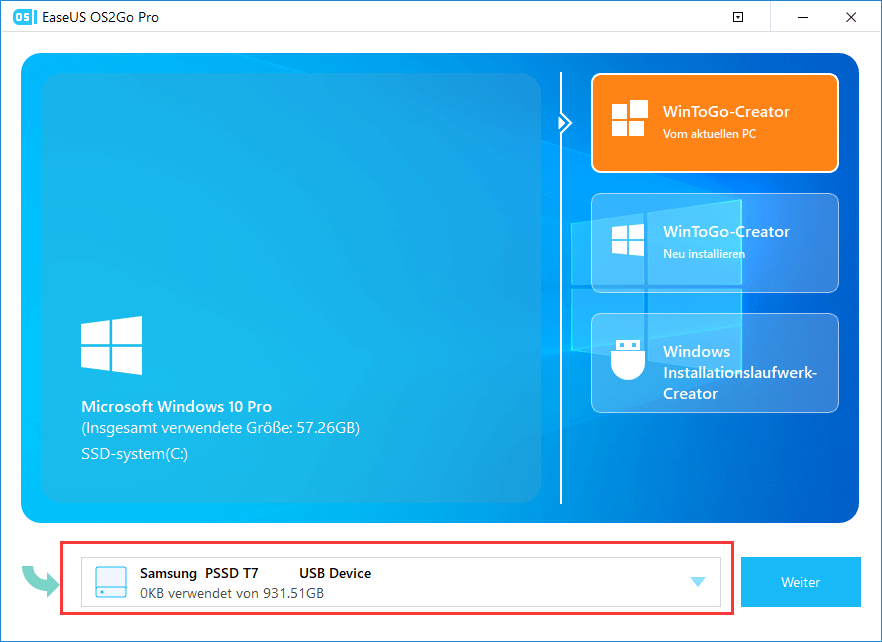
Schritt 2. Sie werden einen Hinweis sehen, dass die Erstellung wird alle Daten vom USB-Stick entfernen. Klicken Sie auf "OK", um den Vorgang auszuführen.
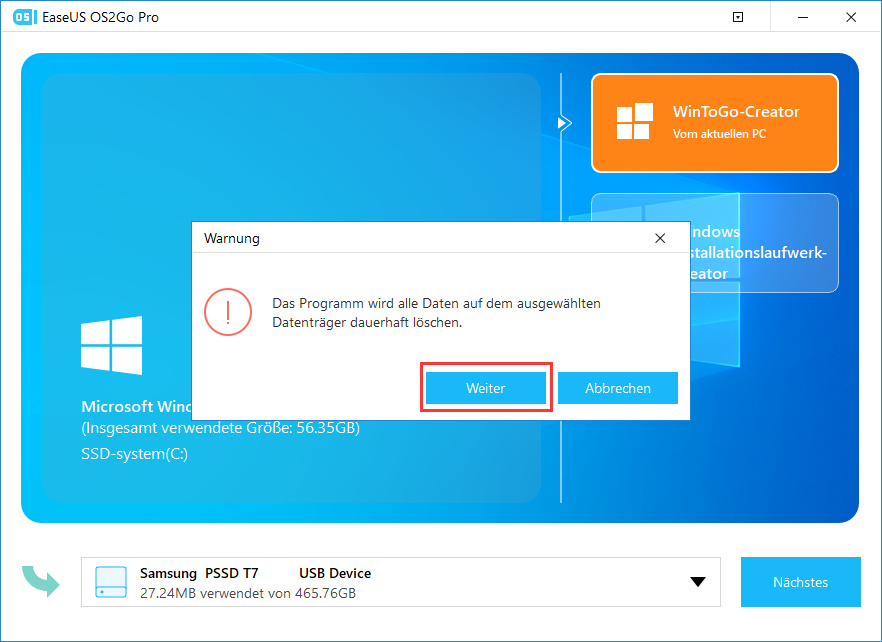
Schritt 3. Das Layout der Zielplatte nach dem Klonen wird angezeigt. Sie können auch das Layout nach Ihren Wünschen bearbeiten. Wenn Sie eine bootfähige SSD erstellen wollen, wählen Sie "Aktivieren Sie die Option, wenn die Zielplatte SSD ist" aus. Dann klicken Sie auf "Fortfahren". Warten Sie geduldig auf das Klonen.
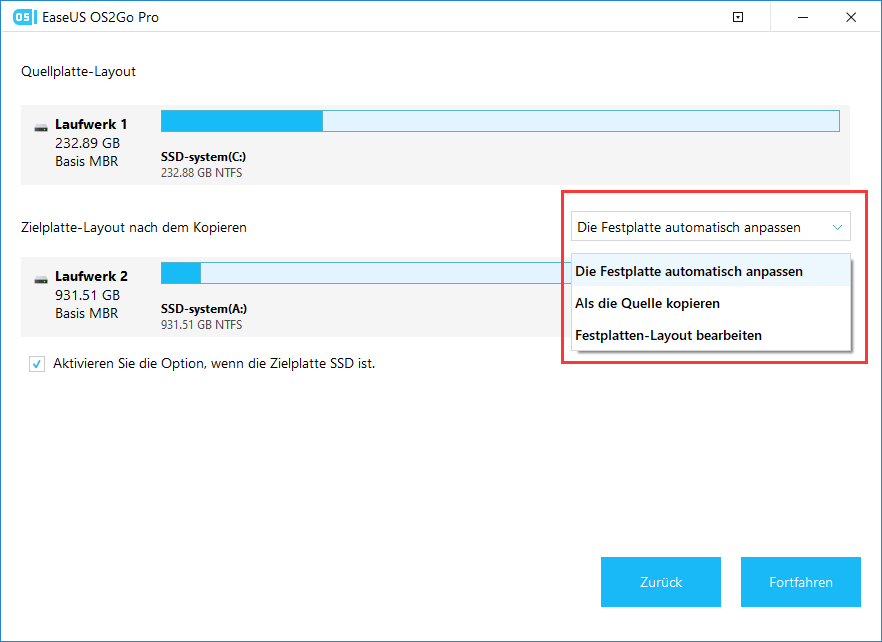
Schritt 4. Danach sollten Sie den USB-Stick sicher entfernen und mit Ihrem Mac verbinden. Starten Sie den Mac. Beim Start drücken Sie die Option/Alt-Taste, um die Boot-Menü zu öffnen. Wählen Sie "EFI-Boot" mit dem gelben Zeichen aus und setzen Sie den Start fort. Jetzt können Sie Windows System auf Ihrem Mac benutzen und Fortnite spielen.

Das Fazit
Auf dem Market können Sie viele Tools zum Erstellen des bootfähigen Windows-USB-Sticks finden, z.B., Boot Camp, welches von Apple entwickelt wurde. Boot Camp erfordert, die Partition auf dem Mac zu formatieren und das Windows System auf der lokalen Festplatte zu installieren. Die Vorgänge sind kompliziert. Wenn Sie die Schritte nicht richtig ausführen, kann es zu den schwerwiegenden Problemen führen. Windows System auf einem lokalen Datenträger zu installieren, kann die Computerleistung verlangsamen und zur Überhitzung führen. Im Vergleich zu Boot Camp ist EaseUS OS2Go eine idealere und effizientere Option.
Weitere Artikel & Tipps:
-
Top 3 beste Windows To Go Creator Software für Windows 11/10/8/7
![Artikelschreiber]() Maria / 2024-12-04
Maria / 2024-12-04 -
Anleitung: Windows 11 auf einen USB-Stick kopieren - EaseUS
![Artikelschreiber]() Mako / 2024-03-20
Mako / 2024-03-20

EaseUS OS2Go
- Bootfähigen Windows-USB-Stick erstellen
- Windows System auf Mac ausführen
- Windows-PC-Spiele auf Mac spielen
- Windows-Apps auf Mac ausführen
Umfassende Lösungen




